魅族手机怎么整理桌面图标(魅族手机整理桌面技巧)
随着硬件的不断迭代升级,时下智能手机可以容纳的应用数量相比以前增加了不少,对此,很多网友手机也里面装满了各种类型的应用,诸如游戏应用、社交类应用等等。当我们安装的应用达到一定的数量后,自然需要整理桌面,比如对同类型的应用进行分类以及将应用排列整齐等等。对此,今天数码日记君就教大家 3 个提高魅族手机桌面整理效率的技巧,让你彻底告别手动整理。
一、图标批量整理
首先,两指在手机屏幕上向内捏合,然后点击屏幕下方的“整理图标”,再勾选需要整理的图标,最后再长按任意一个图标,这时所选的图标就会全部会和,然后再将这些图标移到另外一个没选中的同类型图标。这样系统就回自动生成文件夹并命名啦。
一般情况下,当我们要移动图标到另一屏时,都是长按该图标然后移动另一屏,而当我们要移动的图标数量较多时可能就比较费力了。这种情况下,我们可以两指在手机屏幕上向内捏合,然后点击“整理图标”,再选中要移动的文件夹或者图标,单选多选都可以,然后勾选后,再拖到屏幕下方的桌面缩略图。这样就可以批量将图标移到另一屏啦。
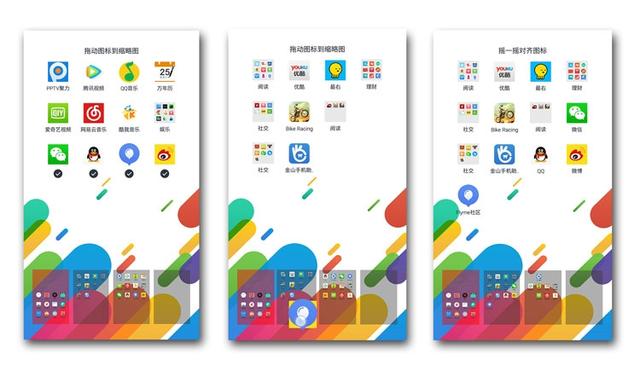
当你卸载了应用后,桌面通常都有一个空缺处,如果是一个两个空缺我们还可以手动调整下,但当我们卸载的应用数量较多时,调整起来就比较吃力了。这种情况下,我们同样可以两指在手机屏幕上向内捏合,然后点击“整理图标”,最后再摇一摇手机,这时图标就会自动排列了。是不是方便多了?


热门教程
Win11正式版怎么安装安卓APK应用?Win11安装安卓APK文件方法
2系统之家装机大师怎么用?系统之家装机大师使用教程
3Win11每次开机会检查tpm吗?Win11每次开机是否会检查tpm详情介绍
4Win10 21H1更新KB5003637后任务栏不能在底部显示怎么办?
5Win11电脑下载的文件被自动删除怎么办?
6Win11资源管理器的样式如何切换?Win11资源管理器样式切换方法
7Win11蓝屏怎么修复?win11蓝屏修复教程
8老电脑怎么装win11系统?老电脑一键升级Win11系统教程
9Win11正式版如何固定“此电脑”到任务栏?
10Win10和Win11哪个好用?Win10和Win11区别介绍
装机必备 更多+
重装教程
大家都在看
电脑教程专题 更多+

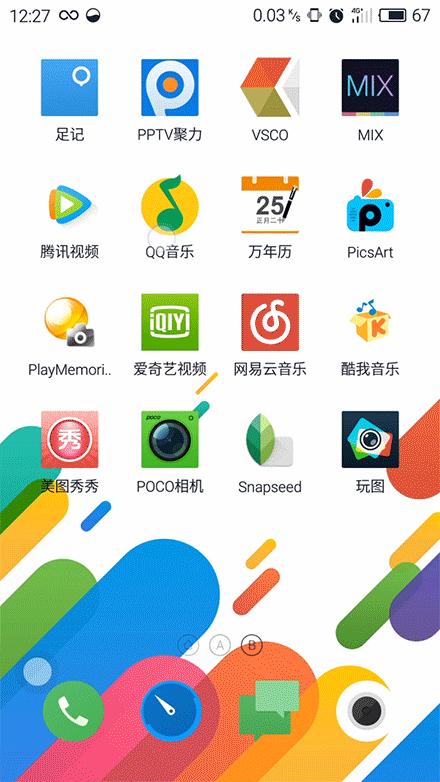
 二、快速移动图标
二、快速移动图标 三、图标自动排列
三、图标自动排列